Найкращі способи відновлення видалених фотографій та відео (09.15.25)
Бувають випадки, коли ми випадково видаляємо файли на своєму телефоні чи навмисно позбавляємось фотографій і шкодуємо про великий час, оскільки вважаємо, що немає можливості отримати втрачені файли. На щастя, Android має кілька варіантів відновлення фотографій, які дозволяють користувачам відновлювати видалені фотографії. Перегляньте наведені нижче варіанти
Як відновити видалені фотографії за допомогою комп’ютера1. Recuva 
Recuva File Recovery - це сторонній додаток, який відновлює видалені файли та фотографії. Однак вам потрібно встановити програму на комп’ютер, а потім підключити пристрій Android за допомогою кабелю USB, щоб мати змогу використовувати програму для відновлення видалених файлів. Окрім відновлення випадково видалених файлів, ви також можете відновити файли, видалені помилками, вірусами або збоями. Він має зручний інтерфейс, де ви можете фільтрувати результати за назвою або типом файлу, і найкраще в Recuva - ви можете використовувати його для відновлення видалених файлів навіть із пошкоджених або відформатованих пристроїв. Щоб відновити видалені фотографії та файли за допомогою Recuva, виконайте такі дії:
- Завантажити та встановити Recuva на своєму комп’ютері. Після встановлення запустіть програму та підключіть телефон до ПК через USB.
- Виберіть типи файлів, які потрібно відновити. Ви можете вибрати всі видалені файли, картинки, пісні, документи, відео, стислі файли або електронні листи.
Далі виберіть місце розташування файлів, які потрібно відновити. Виберіть У певному місці , а потім перегляньте диск, пов’язаний із вашим пристроєм. Натисніть Далі. - Натисніть Почати , і програма автоматично здійснить пошук у вашому телефоні всіх видалених файлів або фотографій. Це може зайняти деякий час, залежно від того, наскільки великий ваш диск і скільки файлів потрібно відновити.
- Після завершення пошуку відкриється нове вікно зі списком усіх видалених файлів на вашому пристрої . Виберіть ті, які ви хочете відновити, а потім натисніть Відновити.
- Далі виберіть диск, куди ви хочете зберегти відновлений файл, і все. Тепер ви можете насолоджуватися видаленими фотографіями або ще раз використовувати свої документи.
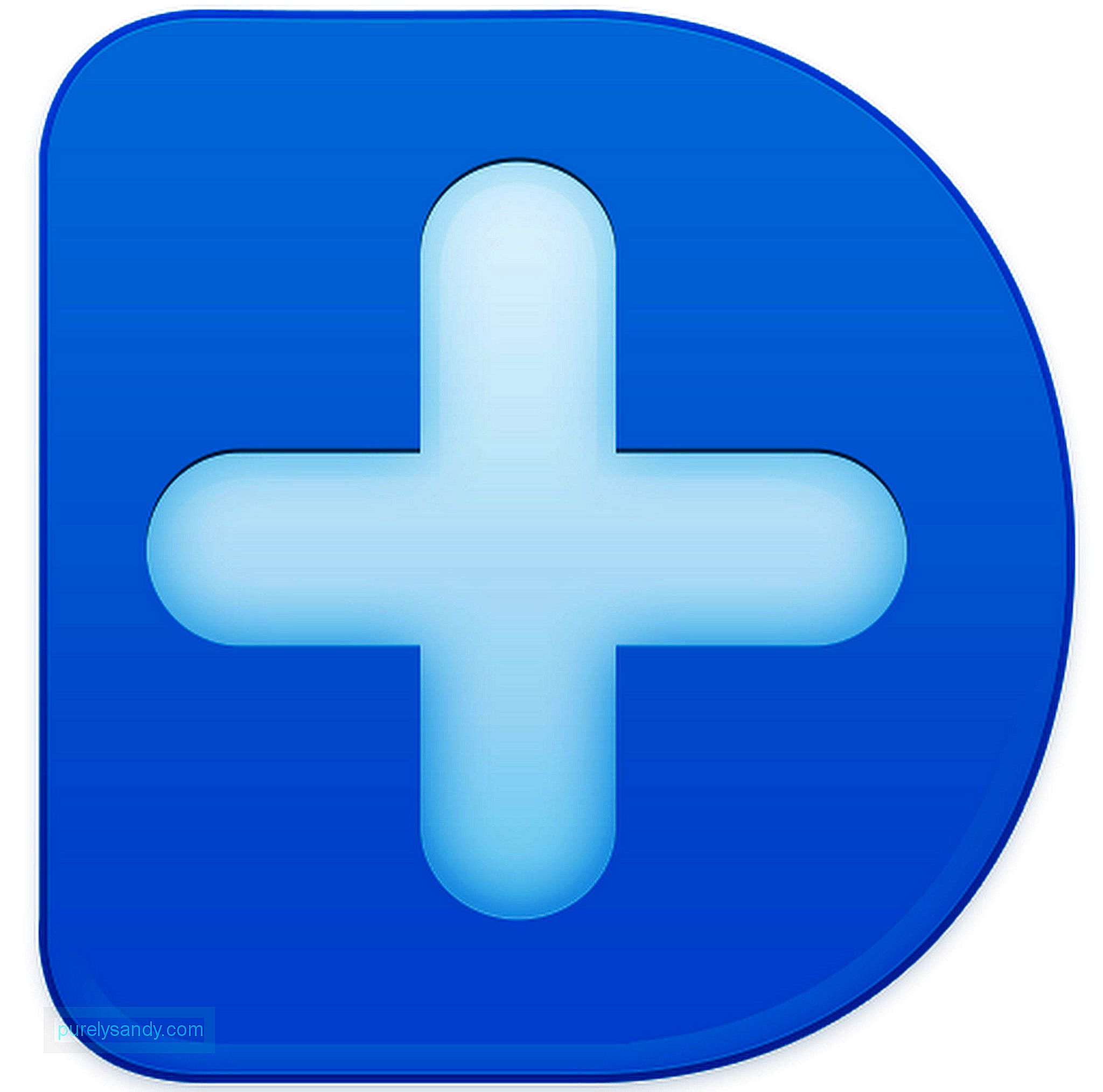
Це ще одна стороння програма для відновлення фотографій, яка працює так само, як Recuva. Додаток також дозволяє відновлювати видалені файли. Щоб використовувати Wondershare Dr.Fone:
- Завантажте та встановіть програму спочатку на свій ПК. Потім підключіть телефон Android до комп’ютера за допомогою кабелю USB.
- Запустіть програму. Це запропонує вам увімкнути налагодження USB на вашому пристрої Android. Перейдіть до Налаштування & gt; Про на вашому пристрої Android. Натисніть Номер збірки сім разів, щоб увімкнути параметри розробника. Поверніться до Налаштування , виберіть Параметри розробника , а потім увімкніть налагодження USB.
- Після підключення пристрою на вкладці Відновлення даних Android . Виберіть тип файлів, які потрібно відновити. Якщо ви хочете відновити видалені фотографії, виберіть Галерея . За допомогою цього додатка ви також можете отримувати видалені контакти, текстові повідомлення, історію дзвінків, повідомлення та вкладення WhatsApp, аудіофайли, відео та документи. Натисніть Далі.
- Додаток сканує ваш телефон. Коли відображаються відскановані результати, ви можете вибрати фотографії, які потрібно відновити, а потім натиснути кнопку Відновити .
- Видалені файли автоматично відновляться до попередньої папки, якою вони були видалено.

- На вашому кореневому пристрої завантажте та встановіть програму відновлення (root) DiskDigger.
- Запустіть програму та надайте суперкористувачеві доступ до DiskDigger. У вас є два варіанти: Основне сканування , яке призначене для невкорінених пристроїв, та Повне сканування , яке вимагає викоріненого пристрою. Виберіть другий варіант.
- Виберіть диск, на якому ви хочете відновити файли. Основними параметрами є внутрішня пам’ять та карта microSD.
- Програма сканує вибраний диск на наявність усіх видалених файлів. Поставте галочки біля файлів, які потрібно відновити, а потім натисніть кнопку Відновити .

MobiKin Doctor - це професійне програмне забезпечення для відновлення фотографій для Android. Це дозволяє вам відновити видалені повідомлення, фотографії, відео, контакти, музику та інші файли для майже всіх типів пристроїв Android. Щоб відновити видалені фотографії та файли за допомогою MobiKin Doctor, виконайте такі дії:
- Завантажити та встановити MobiKin Doctor на своєму комп’ютері.
- Підключіть свій пристрій до комп’ютера та ввімкніть налагодження USB, дотримуючись наведених вище інструкцій. Після активації налагодження USB додаток виявить ваш пристрій, і ви побачите його на вкладці Відновлення даних Android .
- Якщо ваш пристрій укорінено, ви можете надати його доступ суперкористувача та дозволити Kingroot.
- Додаток сканує пристрій на всі видалені файли. Результати пошуку будуть класифіковані за типом. Ви побачите всі видалені контакти, повідомлення, журнали дзвінків, фотографії, відео, аудіо та документи.
- Далі виберіть файли, які потрібно відновити. Виберіть Фотографії , якщо збираєтеся відновити видалені фотографії.
- Після того, як ви вибрали файли, які потрібно відновити, натисніть кнопку Відновити внизу праворуч на екрані.
Іншим способом відновлення видалених фотографій та відео є використання програми кошика. Ці програми працюють так само, як Корзина сміття та вікна Mac, де зберігаються всі видалені файли. Ось деякі улюблені програми кошика в Google Play Store та способи їх використання.
1. Смітник 
Смітник - аналог кошика для Android. Ця програма дозволяє швидко відновити випадково видалені фотографії та відео, не встановлюючи нічого іншого на телефоні чи комп’ютері. Щоб використовувати Dumpster, виконайте такі дії:
- Завантажте та встановіть програму з Google Play Store .
- Запуск додаток та надайте доступ до всіх запитів дозволу, про які вимагає програма.
- Дотримуйтесь інструкцій на екрані для початкового налаштування.
- Виберіть типи файлів, які потрібно зберегти (наприклад, зображення, відео, музика, документи та інші.)
- Після завершення налаштування ви побачите огляд файлів, збережених Dumpster. Видаливши один зі своїх файлів або фотографій, ви побачите, що він буде доданий до файлів на Dumpster.
- Якщо ви хочете відновити видалений файл, знайдіть його в Dumpster. Ви можете сортувати файли за типом, розміром, типом та назвою.
- Якщо ви хочете відновити файл, який був нещодавно видалений, ви можете сортувати їх, щоб показати нещодавно додані файли.

ES File Explorer - це програма для керування файлами для Android. Окрім організації файлів в одному місці, він також може створити кошик для всіх видалених файлів. Ви можете ввімкнути корзину додатка з лівої бічної панелі інтерфейсу програми.
ВисновокТож якщо ви випадково видалите свої улюблені фотографії, не панікуйте. Існує безліч варіантів відновлення файлів та фотографій, які допоможуть отримати видалені файли. Додана порада: видалені файли стають значущими лише з часом, і їх легко загубити, коли ви шукаєте ті, які вам потрібно відновити. Організовуйте свої файли за допомогою такої програми, як інструмент для очищення Android, вона видаляє небажані файли з телефону, щоб вони не накопичувались і не впливали на продуктивність вашого пристрою. Вам також буде простіше шукати нещодавно видалені файли, оскільки ваш список буде не таким довгим.
Відео YouTube: Найкращі способи відновлення видалених фотографій та відео
09, 2025

